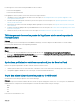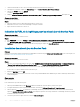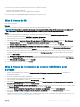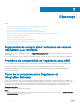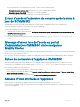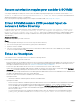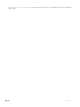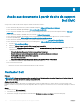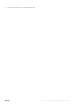Setup Guide
Aucune autorisation requise pour accéder à SCVMM
Si le compte SCVMM qui est utilisé pour ouvrir la console SCVMM ne répond pas aux prérequis, vous obtenez l’erreur suivante : “You
should be an Administrator/Delegated Administrator to launch the Add-In” (Vous devez être administrateur/
administrateur délégué pour lancer ce complément).
Pour en savoir plus sur les privilèges requis pour les comptes de SCVMM et d’IG, voir Privilèges des comptes.
Erreur SCVMM numéro 21119 pendant l'ajout de
serveurs à Active Directory
Lors de l’ajout de serveurs à Active Directory, l’erreur SCVMM 21119 s’ache. Error 21119: The physical computer with
<SMBIOS GUID> did not join Active Directory in time. The comptuer was expected to join Active
Directory using the computer name <host.domain>. (Erreur 21119 : L’ordinateur physique avec le GUID SMBIOS <GUID
SMBIOS> n’a pas rejoint Active Directory à temps. L’ordinateur était censé rejoindre Active Directory en utilisant le nom d’ordinateur
<hôte.domaine>)
À propos de cette tâche
Pour résoudre le problème, procédez comme suit :
Étapes
1 Patientez quelques instants pour voir si le serveur est ajouté à Active Directory.
2 Si le serveur n’est pas ajouté à Active Directory, puis ajouter-le manuellement.
3 Ajoutez le serveur à SCVMM.
4 Une fois le serveur ajouté à SCVMM, eectuez une nouvelle détection dans l’extension de console OMIMSSC pour SCVMM.
Le serveur est répertorié dans l’onglet Host (Hôte).
Échec de l’inscription
Si la connexion de test ou l’inscription échoue, vous obtenez un message d’erreur.
Pour résoudre ce problème, procédez comme suit :
• Envoyez un ping au serveur SCVMM ou SCCM et au serveur sur lequel est installé IG à partir de l’appliance en ouvrant une session sur
l’appliance en tant qu’utilisateur en lecture seule. S’il y a une réponse, patientez quelques instants, puis passez à l’inscription. Pour en
savoir plus sur l’utilisateur en lecture seule, voir Vérication de l’installation d’IG pour OMIMSSC.
• Assurez-vous que le Gestionnaire des services IIS est en cours d'exécution sur le serveur où IG est installé.
• Vériez que les informations détaillées d’IG, telles que le FQDN, les références et le numéro de port, fournies dans la page Enrollment
(Inscription) sont valides et identiques à celles données au cours de l’installation de la passerelle.
• Assurez-vous que le compte d’utilisateur du service IG fait partie des administrateurs du serveur SCVMM dans les rôles d'utilisateurs de
SCVMM et des administrateurs locaux sur le système IG installé.
• Assurez-vous que le serveur SCCM ou SCVMM est en cours d’exécution.
• Spécique à SCCM :
• Vériez que l’utilisateur SCCM fait partie de SCCM Server Administrator.
• Spécique à SCVMM :
• Assurez-vous que l'utilisateur SCVMM fait partie des administrateurs du serveur SCVMM dans les rôles d'utilisateurs de SCVMM.
• Assurez-vous que le serveur SCVMM n’est pas enregistré auprès d’autres appliances. Si vous souhaitez enregistrer le même
serveur SCVMM auprès de l’appliance, supprimez le prol d’application OMIMSSC Registration Prole (Prol d’inscription) du
serveur SCVMM. Pour en savoir plus sur la désinstallation de l’appliance, voir OpenManage Integration pour
Microsoft System Center.
• Si vous avez eectué la mise à jour cumulative de SCVMM, vériez le port TCP Indigo de la console SCVMM dans le Registre
((HKEY_LOCAL_MACHINE\SOFTWARE\Microsoft\Microsoft System Center Virtual Machine Manager
32
Dépannage